
Questo software manterrà i driver attivi e funzionanti, proteggendoti così da errori comuni del computer e guasti hardware. Controlla subito tutti i tuoi driver in 3 semplici passaggi:
- Scarica DriverFix (file di download verificato).
- Clic Inizia scansione per trovare tutti i driver problematici.
- Clic Aggiorna driver per ottenere nuove versioni ed evitare malfunzionamenti del sistema.
- DriverFix è stato scaricato da 0 lettori questo mese.
Se hai aggiornato il tuo PC Windows, potresti improvvisamente non essere in grado di vedere Dropbox visualizzato nella barra delle applicazioni, anche se il processo è in esecuzione.
È estremamente frustrante dover accedere rapidamente alle impostazioni o ai file di Dropbox, solo per scoprire che non puoi farlo.
Questo problema ha costretto gli utenti a cercare aiuto nei forum online. Ecco cosa ha detto uno di loro su questo problema sul Forum ufficiali di Dropbox:
Ho acceso il mio laptop un paio di giorni fa e ho notato che mancava l'icona della casella personale nella barra delle applicazioni. Ho controllato che il task manager e Dropbox sia in esecuzione, non c'è proprio nessuna icona e se interrompo l'attività e faccio doppio clic su il dropbox exe carica l'app ma non mostra l'icona quindi non riesco a controllare le mie impostazioni o altro altro. Cun aiuto a qualcuno?
Ecco come affrontare questo problema e visualizzare nuovamente l'icona di Dropbox nella barra delle applicazioni.
Continua a leggere per scoprire i passaggi specifici.
L'icona di Dropbox manca dalla barra delle applicazioni? Fai questo per risolverlo
1. Controlla le autorizzazioni nel tuo software antivirus
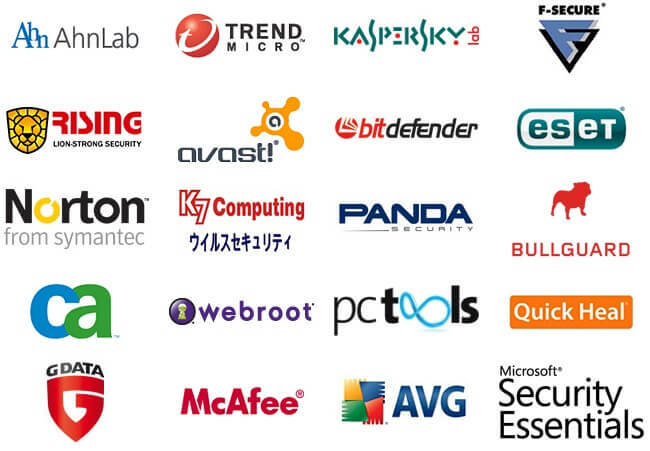
Anche se si consiglia di utilizzare un software antivirus sul PC, a volte i programmi non ottengono l'autorizzazione necessaria per l'esecuzione a causa di ciò.
A seconda del software antivirus specifico utilizzato, i passaggi da eseguire variano.
Dovrai assicurarti che Dropbox sia nella whitelist (permesso di funzionare senza interferenze da parte dell'antivirus).
Non sei riuscito a caricare la schermata di condivisione in Dropbox? Aggiustalo
2. Modifica le impostazioni della barra delle applicazioni
- Fare clic con il tasto destro del mouse su Barra delle applicazioni di Windows 10 -> scegli Impostazioni della barra delle applicazioni.

- Scorri verso il basso fino a Area di notifica sezione -> scegli l'opzione Seleziona le icone da visualizzare sulla barra delle applicazioni.
- Cerca il Dropbox pulsante nell'elenco e attivarlo.
- Questo dovrebbe risolvere il tuo problema, ma in caso contrario prova il metodo successivo.
Nota: Alcuni utenti hanno segnalato che anche se l'impostazione è stata attivata, l'icona non è stata visualizzata.
L'hanno spento e per qualche motivo sconosciuto, l'icona è apparsa nel barra delle applicazioni. Assicurati di provare anche questo.
3. Disinstalla e reinstalla l'applicazione
Se tutti i metodi sopra menzionati non sono riusciti a risolvere il problema con l'icona di Dropbox, c'è un'altra cosa che puoi provare.
Alcuni utenti sono riusciti a risolvere il problema con l'icona di Dropbox che non veniva visualizzata nella barra delle applicazioni disinstallando e reinstallando l'app sul proprio PC.
Per fare ciò, dovrai seguire questi passaggi:
Per disinstallare:
- stampa Win+X tasti sulla tastiera -> seleziona App e funzionalità.
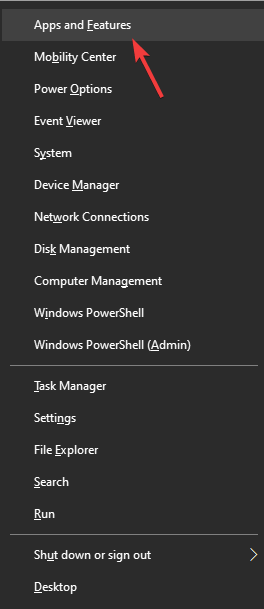
- Scorri verso il basso l'elenco delle app e seleziona Dropbox.
- Clicca sul Disinstalla pulsante e seguire le istruzioni sullo schermo per completare il processo.
Per reinstallare Dropbox:
- Scarica l'ultima versione di Dropbox (il processo di download si avvierà automaticamente).
- Eseguire il pacchetto di installazione e seguire le istruzioni sullo schermo per completare l'installazione.
- Controlla la barra delle applicazioni per l'icona Dropbox.
Conclusione
Il nostro team di WindowsReport ha compilato alcuni dei migliori metodi di risoluzione dei problemi per provare a risolvere il problema causato dalla mancata visualizzazione dell'icona di Dropbox nella barra delle applicazioni di Windows 10.
Fateci sapere se siete riusciti a risolvere il problema utilizzando uno di questi metodi. Puoi farlo utilizzando la sezione commenti qui sotto.
LEGGI ANCHE:
- Dropbox non mi permette di condividere file [RISOLTO]
- Come recuperare i file Dropbox cancellati
- Si è verificato un problema durante la visualizzazione di questo collegamento in Dropbox [FIX]

